Ti è stato chiesto di redigere un documento a lavoro giustificando per bene il testo ma non sai come fare? Sei nel posto giusto! In questo articolo ti verrà spiegato come giustificare un testo in word.

Per prima cosa, apri il file che vuoi modificare in Word, selezionando il testo da giustificare (per farlo basta posizionare il cursore del mouse in un punto del documento, tenere premuto il tasto sinistro del mouse, trascinarlo fino al punto desiderato e rilasciarlo), dopo di chè clicca sulla scheda Home situata in alto e premi sul pulsante Giustifica testo.
Se preferisci utilizzare le scorciatoie da tastiera, agisci nel seguente modo: dopo aver selezionato la porzione di testo da giustificare, premi la combinazione di tasti Ctrl+F (su Windows) o cmd+j (su macOS) e il gioco è fatto. Il testo selezionato, come per “magia”, verrà giustificato.
Se clicchi sul pulsante Giustifica testo o premi contemporaneamente i tasti Ctrl+F (su Windows) o cmd+j (su macOS) prima di iniziare a digitare, il testo che scriverai verrà giustificato automaticamente e la formattazione verrà applicata anche se vai a capo e cominci a scrivere un altro paragrafo del documento. Come vedi è tutto molto semplice, ma se hai bisogno di altre delucidazioni su come allineare un testo con Word, dai un’occhiata alla guida che ti ho appena linkato.
Ti ricordo, inoltre, che lo stesso meccanismo appena visto funziona egregiamente anche con gli altri programmi della suite Office in cui è possibile creare dei documenti o inserire delle caselle di testo all’interno di progetti più complessi (come ti ho mostrato nella guida in cui spiego come allineare in PowerPoint).
Stai cercando altre guide? Allora dai uno sguardo alla nostra raccolta dedicata a word.
Alla prossima!
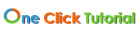









0 Comments